手机拍照打印出来发黑是许多人在使用手机照片打印机时遇到的一个常见问题,造成这种情况的原因可能是照片的曝光不足或者打印机的墨盒问题。为了解决这个问题,我们可以尝试调整照片的曝光度,确保照片的亮度和对比度达到最佳状态。检查打印机的墨盒是否已经用尽或需要更换也是一个有效的解决方法。通过这些调整和检查,我们可以更好地解决手机拍照打印出来发黑的问题,让照片更清晰、更美观。
手机拍照打印出来发黑怎么解决
操作方法:
1.首先在PS里面打开图片,我们先把图片四周的杂边去掉。调出透视裁剪工具,分别点击图片的四个角,使图片成为长方形,裁剪。
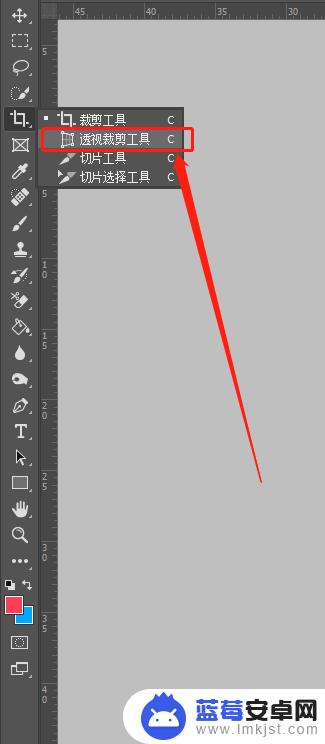

2.点击图像——调整——色阶,把图片调亮一些。
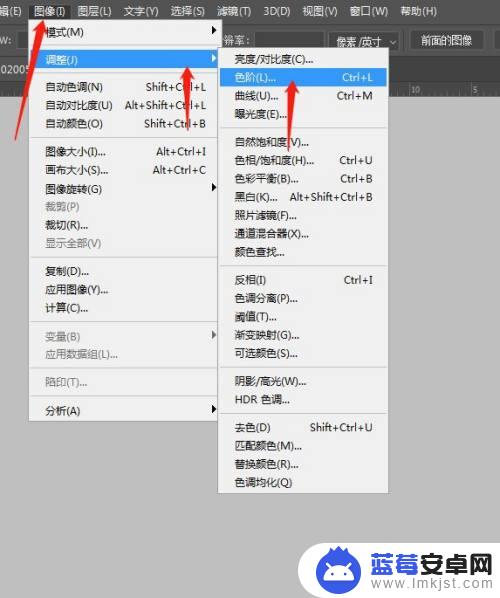
3.调出色阶之后,将左右两边的小三角分别往中心推进。使图片白的地方更白,黑的地方更黑。
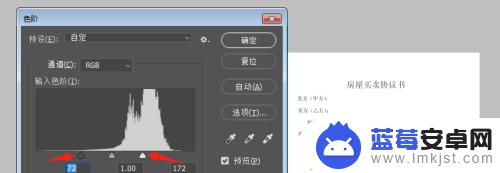
4.调完色阶之后,再调整一下图片大小。一般图片为A4纸大小,长21cm,宽29.7cm,分辨率可根据自己的需求调整,确定之后就可以打印了。这样打印出来的图片就不会发黑的。
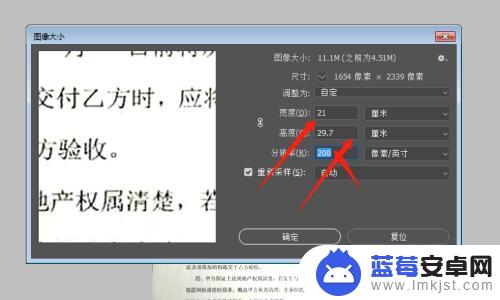
以上是关于如何调整手机照片打印发黑的全部内容,如果还有不清楚的用户,可以参考小编的步骤进行操作,希望对大家有所帮助。












